德国西门子模块订货号6ES7 231-7PD22-0XA8
 |
EM 231 4 路输入热电偶
|
SIEMENS西门子上海朕锌电气设备有限公司
联系人:田敏 (田工)
24小时销售及维修热线:15801871621
电 话:021-31038102 传 真:021-67226033
手 机:15801871621 Q Q : 1944287917
微信:az502684357
西门子系列高价回收
地址:上海市金山区枫湾路500号
在 SIMATIC F-CPU 上分布式使用安全激光扫描器,并采用 F-CPU 切换监控盒
-
文献
-
涉及产品
某个机器人装配间有 2 个工作站,操作员可以自由地轮流操作这 2 个工作站 。装配间运行期间,现场条件因机器人的移动而发生变化:危险区变成工作区,或,工作区变成危险区。

为了监控(人员和设备保护)这个危险区域不断改变的装配间,需要使用安全激光扫描器和故障安全控制器(PLC)。
解决方案
为解决上述问题,本应用示例采用了:
- 用于工厂自动化的 SIMATIC 安全集成技术:
硬件:SIMATIC S7-300 故障安全控制器
软件:STEP 7 V11 和 STEP 7 Safety Advanced V11 - SICK 安全激光扫描器
本应用示例实现了对两个不断变化的危险区域的监控。基于分布式技术,SICK 安全激光扫描器通过 PROFINET 连接至 SIMATIC F-CPU。

为保证PC适配器正常工作是否有检查项列表?
-
文献
-
涉及产品
描述
在 PC 和 S7 CPU 或者中继器之间进行通信连接时,如果所需的连接没能建立,请检查以下核对表:
1. 检查设置

图 1:基本设备配置
PC 适配器通过串行的 COM 接口将 PC 连接到 S7/M7/C7 系统的 MPI/DP 接口。
PC 适配器的 MLFB: 6ES7 972-0CA2x-0XA0
2. 设置 PG/PC 接口
在 SIMATIC 管理器中,进入菜单“Options > Set PG/PC interface...” 并为 PC 适配器进行设置。
MPI/PROFIBUS:PC 适配器和 S7-CPU/中继器之间
本地连接:PC 和 PC 适配器之间
3. 设置波特率
使用开关设置传输速度必须与在 "Set PG/PC interface" 中 PC 的参数设置匹配。
38.4 kbit/s 的传输速度在 STEP 7 V3.1 或者更高版本中才支持。
4. 检查 PC 和 PC 适配器之间的电缆
检查 PG/PC 的 COM 口和 PC 适配器之间的连接电缆(零调制解调电缆)。电缆必须符合定义的标 准 RS232 电缆(MLFB 6ES7 901-1BF00-0XA0)。标准 RS232 电缆的管脚分配见下图:

图 2:RS232 电缆的针脚分配
如果使用了标准电缆,那么就可以适用于所有版本的 STEP 7 和所有版本的 PC 适配器。
注意事项:
对于使用 RS232 电缆 6ES7 901-1BF00-0XA0 (长度:6m) 的适配器进行了所有的测试和认证 (CE, UL, CSA, FM)。如果使用不同的 RS232 电缆,就不再保证符合 CE, UL, CSA, FM 的要求。不要忽视这一点,因为使用不同的电缆会危及 SIMATIC 系统抗外部干扰(其它系统的影响/干扰)的稳定性。
RS232 在通信速率为 20 kbit/s 时通信距离为大约 15米。以下观点成立:通信速率越高,电缆越短,反之亦然。使用特殊的低电容电缆可以达到更远的通信距离。这种情况下,也必须遵循上述要求。
5. 检查 LED
- 电源 LED:
OFF:未提供 24V 电源或者重大硬件错误
ON:为运行做好了准备(持续几秒)
持续闪烁:PC 适配器检测到错误 - 运行 LED:
表示在 MPI/DP 总线上存在通过适配器的数据传输。
6. PC 适配器的电源
电源电压:
针脚 2 和 7 之间为 DC 24V
针脚 5 和 6 之间为 DC 5V
适配器通过 CPU 或者中继器的 MPI/DP 接口获取电源供电。因此不允许延长 MPI 电缆。并且只能使用可以提供 DC 24V 和 DC 5V 的接口。
“电源 LED” 只要提供 24V 就马上会亮起。通过测量针脚 5 和 6 之间的电压可以检查是否存在 5V 电压供应。
7. 中断设置
如果使用 PC-MPI 适配器,那么请确定确保在串行接口上没有中断冲突。
PC-MPI 适配器需要自己的可用的空闲中断,使用串行接口的 IRQ。
COM 1 和 COM 3 接口以及 COM 2 和 COM 4 接口使用相同的中断。
注意事项
在笔记本电脑中,通常可以在 BIOS 中配置串口。
例如,如果 PC-MPI 适配器和鼠标同时使用,那么鼠标一定不能和 PC 适配器使用同一串口。
8. 检查 COM 接口设置
推荐使用 COM 接口的缺省设置。
- 在 Windows NT 中设置 COM 接口:
进入 "Start > Settings > Control Panel" 菜单并选择 "Connections" 标签栏检查 COM 接口设置。
 德国西门子模块订货号6ES7 231-7PD22-0XA8
德国西门子模块订货号6ES7 231-7PD22-0XA8
图 3:Windows NT 中 COM 接口的连接设置
- Windows 95 中的 COM 接口设置
在菜单 "Start > Settings > Control Panel" 中的 "System" 选项里,进入 "Device Manager" 菜单,并在菜单 Connections > Communications Port (COM2) 中检查"Properties" 的设置。
Windows 95 , 98 和 ME 中的设置是相同的。 - Windows 2000 中的 COM 接口设置:
在菜单 "Start > Settings > Control Panel" 中的 "System" 选项里,选择 "Hardware > Device Manager" 标签栏并检查 "Connection Settings" 设置。

图 4:Windows 2000 中设置 COM 接口
如果出现下列情况时该怎么办 ...
33:17106: "Communication to the adapter has failed"
无法与系统通信。
补救措施
- 检查电缆:参考第 4 点。
- COM 端口是否可用:PC 串行接口不能被其他软件或者设备使用。
- 中断设置:参考第 7 点。
- 检查 PC 的电源。
- 安装 FIFO 缓冲并设置传输率为 "low"。点击 "Advanced..." 按钮来打开安装 FIFO 缓冲的对话框(见图 3)。
注意事项
使用 Logitech 鼠标时,还要检查一下内容:
- 打开 MS Windows 注册表( 打开菜单“Start > Run” 并 且输入 REGEDIT 命令)。
- 检查以下代码:
HKEY_LOKAL_MACHINE\Software\Logitech\MouseWare
\CurrentVersion\Global\SearchOrder - 如果需要,将条目 "PS2, Serial" 改为 "PS2"。
- 重起 Windows。
- 然后检查代码:
HKEY_LOKAL_MACHINE/SOFTWARE/Logitech/MouseWare
/CurrentVersion/Global/PortSearchOrder - 这样就删除了在线电缆所连接的 COM 接口。
更多的信息可在 Logitech 鼠标软件的 "Readme.wri" 文件中找到。
33:16944: "Online: No other active partner can be found."
适配器通过自动化设备的 MPI/DP 接口获得电源供应。只能使用提供 DC 24V 和 DC 5V 电压的接口。“Power LED” 只要有 24 V 电源就会点亮。但是并不能从外表上识别出没有 5 V 电压。可以通过测量针脚 5 和 6 之间的电压来检测是否有 5 V 电压。在 SIMATIC 管理器中,当选择 "Accessible Nodes" 时,可以得到上述信息。
补救措施
- 在设备手册中检查伙伴设备是否提供 5 V 电源。
- 检查 PG/PC 接口中 MPI 的波特率的设置。将其设置为 187.5 的波特率。
不能选择 COM 端口
PC 的串口一定不能其他软件使用,因为 PC 适配器的驱动需要占用这个接口。
补救措施
参考条目号为 751692 和 779252 的常问问题。
电源 LED 显示适配器的出错信息
不亮:没有 24V 电源供应或者是重大的硬件错误
持续闪烁:PC 适配器检测到硬件错误
补救措施
更换 PC 适配器
33:17109: "Online: COM interface is currently not available".
已经将 MLFB: 6ES7 972-0CA23-0XA0 的 PC 适配器升级到了 V5.1。与系统的通讯不能正常工作。PC 适配器上的电源 LED 点来能够,"Active" LED 保持熄灭状态。
补救措施
确保 PC 适配器上的开关与在菜单 "Start > Settings > Control Panel > Setting the PG/PC Interface" 设 置的通讯速率匹配。
检查连接电缆(见第 4 点)。
如果没有安装其它访问此接口的软件(调制解调器软件,鼠标驱动),那么请检查 COM 接口的设置。
补救措施
- 在 Windows NT 中设置 COM 接口
进入菜单 "Start > Settings > Control Panel" 并选择 "Connections" 标签栏检查 COM 接口设置。如果设置与所提供的图片不一致,那么请删除所有的 COM 接口。然后重起计算机。现在 Windows NT 就会将 COM 接口设置为“标准”的缺省设置(见图 3)。 - 在 Windows 95 , 98 和 ME 中 COM 接口的设置是相同的
在菜单 "Start > Settings > Control Panel" 下选择 "System" 并进入 " Device Manager" 标签栏,在菜单 Connections > Communications Port (COM2) 中检查 "Properties" 设置(见图 4)。 - 在 Windows 2000 中设置 COM 接口:
在菜单 "Start > Settings > Control Panel" 下选择 "System" 并进入 "Hardware > Device Manager" 标签栏并检查 "Connection Settings"。
如果无法使用此接口,请注意可能是设置 COM 端口时,在注册表写入了不正确的值。因此应该检查注册表中以下的条目:
-
打开 "Start > Run" 并输入命令 "regedit"。
-
找到代码:
HKEY_LOCAL_MACHINE\SOFTWARE\SIEMENS\SINEC
\LogDevices\PC Adapter(xxx)
注意事项
(xxx) 代表 MPI,PROFIBUS 或者自动。 -
确保“Device” 和 "ComDriverName" 的代码值正确。
Device:所选择的 COM 端口号
ComDriverName "\Device\Serial<Com-Port-No.-1>"
COM 端口 1 举例
Device: "1"
ComDriverName "\Device\Serial0"
重要事项
通常情况下,对直接修改注册表不做任何担保,因为这种行为完全是用户自己的责任。建议无论如 何先对注册表做个备份,然后再按上面所说的进行操作。另外,设置与具体的计算机有关,也就是 说,如果将项目拷贝到另外一台计算机,必须重新作设置。
对 Windows 7 64-bit 操作系统兼容性
PC 适配器 RS232 (6ES7 972-0CA2x-0XA0) 不适用于微软 Windows 7 64-bit 操作系统。
关键字
如何在 ABB 的 AC800M 冗余系统中操作 ET 200M IM 153-2BAx1/-2BAx2 ?
-
文献
-
涉及产品
使用说明:
ABB 系统不能完全支持满足“Specification Slave Redundancy V1.2 ,2004年11月PROFIBUS 用户组织制定的,编号为:2.212”的标准冗余。
因此,为了能够在一个带有版本为 05.42 的 CI 854A® DP 主站的 PM 864A® 版本为4.0.14.22控制器中操作冗余的 ET 200M IM153-2 ,需要按照下面介绍的步骤进行配置。
ET 200M 模板 IM 153-2BAx1 的 GSD 文件
下载下面的文件“siab801e.zip”。解压缩后可以找到“g” 文件。
 siab801e.zip ( 16 KB )
siab801e.zip ( 16 KB )
ET 200M 模块 IM 153-2BAx2 的 GSD 文件
下载下面的文件“sia1801e.zip”。 解压缩后可以找到“g” 文件。
 sia1801e.zip ( 18 KB )
sia1801e.zip ( 18 KB )
ET 200M 模板 IM 153-2 作为一个 DP/PA 或 Y link 的 GSD 文件
- 下载下面的文件“link_2bax1_2bax2_abb.zip”。为了能把 ET 200M IM 153-2 作为 DP/PA 或 Y link 进行操作,需要把下载的文件解压缩后找到文件“pa_link_2bax1_abb.dat”或“y_link_2bax1_abb.dat” 。
 link_2bax1_2bax2_abb.zip ( 3 KB )
link_2bax1_2bax2_abb.zip ( 3 KB ) - 拷贝上述文件到 GSD 工具的路径下。关于如何使用和下载 GSD 工具的详细信息请参考条目 ID26562190。
- 当启动 GSD 工具,在用户接口中可以选择“ABB support” 选项。 该选项可以创建用户应用程序需要的 IM153-2 的 Link 功能的 GSD 文件。

GSD 转换
- 启动 GSD 导入工具。在 Windows 开始菜单下“ AC800M -> Utilities -> GSD Import Tool ”中可以找到。
注意
在 “Options -> Conversion Rules -> Datatypes” 中, 请为用户程序中使用的 ET 200M IM 153‑2 的数据类型进行定义: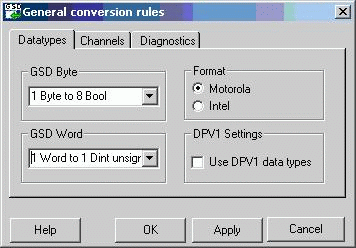 德国西门子模块订货号6ES7 231-7PD22-0XA8
德国西门子模块订货号6ES7 231-7PD22-0XA8
图. 2在图. 02 中的设置有利于稍后在用户程序中按位访问 ET 200M IM 153‑2 的 IO。
-
在 GSD 导入工具中通过 File -> Import GSD 选择导入的 GSD 文件。
在下面的对话框中,首先点击按钮“Enh. Convert” , 然后点击“Convert”。

图. 3
更新 HWD 文件
-
一旦 GSD 文件已经被转换,则 HWD 文件 (*.hwd) 被更新。该文件与被导入的 GSD 文件位于相同的项目路径下。 关于冗余的信息必须写入到HWD 文件中。
HWD 文件包含两部分,以下图中的段落开始:
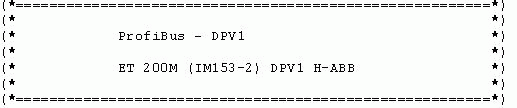
图. 4
下面关于冗余的信息必须手动的输入到连接信息部分的后面。
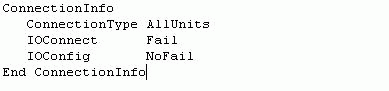
图. 5
使用文本编辑器:
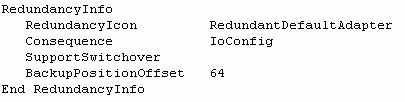
图. 6
-
关于诊断的信息必须输入到作为冗余信息的 HWD 文件的相同的部分 (见图. 04)。
下面的关于不同情况下的诊断信息必须手动的插入到这部分的前面。
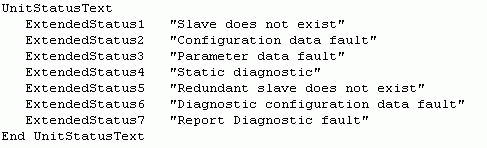
图. 7
使用文本编辑器:
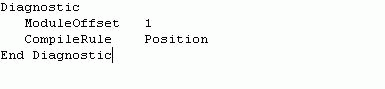
图. 8
一个 HWD 文件可以管理模块化从站中最多 256 个模块。
如果一个 HWD 文件中包含的模块多于 100 个 ,那么在 PLC 控制器控制组态中将不能正常显示;这意味一些模板不能被选择。因而模板应该结构化。下面的部分包含所有模板的概述:

图. 9
下面的部分需要使用文本编辑器手动地进行划分(发生改变的条目使用粗体标出):

自动化技术类电器设备的防护等级是什么?
-
文献
-
涉及产品
防护等级也被称为 IP 防护等级。IP 表示进入保护。
表 1 说明 IP 防护等级的结构。
| IP 防护等级 | 描述 | |
|---|---|---|
| IP | 代码字母 | |
| 2 | 第一位数字 |
第一位数字代表防止外物(包括粉尘)进入的等级和防止人体接触的程度。
|
| 0 | 第二位数字 | 第二位数字代表防水侵入引起破坏性影响的保护等级。 |
表 1
表 2 说明第一位数字的不同定义。
| 第一位数字 |
定义
|
|
|---|---|---|
| 设备的保护 | 人体的保护 | |
| 0 | 无防护 | 无防护 |
| 1 | 防止大的,直径大于50mm的固体外物侵入 | 防止手掌进入 |
| 2 | 防止中型的,直径大于12.5mm的固体外物侵入 | 防止手指进入 |
| 3 | 防止较小的,直径大于2.5mm的固体外物侵入 | 防止直径大于2.5mm的工具、电线等进入 |
| 4 | 防止颗粒的,直径大于1.0mm的固体外物侵入 | 防止直径大于1.0mm的工具、电线等进入 |
| 5 | 防止灰尘沉积 | 完全防止身体接触 |
| 6 | 完全防尘 | 完全防止身体接触 |
表 2
表 3 说明第二位数字的不同定义。
| 第二位数字 |
定义
|
|---|---|
| 防水等级 | |
| 0 | 无防护 |
| 1 | 防止水滴垂直浸入 |
| 2 | 防止水滴浸入(倾斜15度角) |
| 3 | 防止喷洒的水浸入 |
| 4 | 防止飞溅的水浸入 |
| 5 | 防止喷射的水浸入 |
| 6 | 防止强射水浸入 |
| 7 | 防止短暂浸水时水的浸入 |
| 8 | 防止持续浸水时水的浸入 |
表 3
下面的保护等级适用于自动化技术类的电器设备。
- IP20 适用于控制柜组件
- IP65, IP66, IP67, IP68 和 IP69K 适用于现场元器件
示例
- IP65: 完全防尘。防止来自任何方向的低压力的水喷射,有限的进入保护。
- IP67: 密闭防尘,浸泡于 1 米水深时防止水的浸入
注意
IP67 和 IP68 的保护类型不包含 IP65 和 IP66的保护类型。
在电力系统的设计和安装过程中,需要考虑到操作中所使用的电器设备可能接触到以下的外部影响:
- 例如,油和化学剂类化学物质的影响
- 极端温度和结冰
- 太阳辐射(紫外线)
- 盐雾
为此需要更多的意见和可能更多的保护措施。
在更高保护等级 IP6x 的产品中附加的保护措施
产品有些特性允许使用在其他的环境中。
- 温度低至 -40°C 和结冰
- 抗辐射
- 防爆等级按照 ATEX 区 2/22 标准
- 温度冲击实验按照 IEC 60068-2-14 Na 标准
- 冷凝水 / 气候变化满足 DIN EN ISO 6270-2 标准
- 盐雾满足 IEC 60068-2-52 标准
- 污染物浓度
SO2: <0.5 ppm
H2S: <0.1 ppm - 根据 IEC 60068-2-6 标准,振动可达 40 g
在较低保护等级 IP20 的产品中附加的保护措施
通过附加的保护措施,标准产品能够被增强。在标准产品的基础上,SIEMENS 提供SIPLUS 极端产品线。SIPLUS 极端产品线可实现:
- 在-40 ° C /-25 ° C 至 + 60 ° C / + 70 ° C 的扩展温度范围内,冷启动和连续运行的高可靠性
- 防凝露和结冰。SIPLUS 极端产品线允许在 100% 凝露,凝结和结冰使用
- 防盐咸气体。SIPLUS 极端产品线按照 IEC 60068-2-52 标准进行了盐雾测试
- 防有害气体和化学活性物质。SIPLUS 极端产品线按照 EN 60721-3-3 3C4 标准进行了实验
注意油和化学剂的防护
现场的自动化类器件常常直接接触油和化学剂。
对于这种设备,根据 DIN EN 60529 标准的 IP 防护等级无效,原因是:
- 水的蠕变特性多样化,因此不可能保证完全的防水。
- 在产品设备中,化学属性是一个长期性的影响。(如外壳,电缆等)
在这种情况下,需要查看是哪种油和洗涤剂应用在哪些自动化设备上。
MICROMASTER 4 (MM4): 如何使用MM440的转矩控制?
-
文献
-
涉及产品
如何使用MM440的转矩控制?
MM440的转矩控制功能是很好的功能,可以应用于一些张力控制的场合,使用时需要注意以下问题:
1. 设定变频器为无速度传感器矢量控制模式。 参看FAQ文档"MM440:无速度传感器矢量控制(SLVC)" (FAQ ID: 7494205).
请确认变频器功能设置为SLVC,因为转矩控制运行于SLVC模式。
2. 通过参数P1500设定转矩控制的转矩给定源,参数P2003为基准转矩,代表100%对应的转矩值.
例如,P1500=2选择模拟量输入0~10V为转矩给定源。
3.通过参数P1300=22激活转矩控制功能.
4.实际转矩(Nm)可以通过参数r0031来监测(无论是否在转矩控制模式下),设置P0005=31,在显示画面中显示转矩值而非输出频率值.通过比较显示的转矩值和期望的转矩值可以知道转矩标定是否正确.
5.如有必要,可以用电流控制参数P1340和P1341来调整转矩控制环的稳定性,但通常无需该操作。
注意:在应用转矩控制时,如果没有负载电机会出现飞车,因此应设置一些其它的限制条件,如P1082(电机最大运行频率)等,或者设置一个频率超过阈值的指示输出,例如P0731=53.4(请看参数P2155的解释)。
提示1:采用转矩和频率控制运行
频率和转矩控制信号从两个不同的通道输入经常被用到。最好的实现方法是让MM440运行于无速度传感器矢量控制模式,频率主设定值由模拟量输入通道1得到,转矩限幅信号由模拟量输入通道2得到。实际上,这意味着仅有频率或转矩能被连续控制,模拟量输入通道2则作为限幅控制。
参数设置
P1000=2 (频率设定值来自模拟量输入通道1)
P1300=20 (无速度传感器矢量控制)
P1500=0德国西门子模块订货号6ES7 231-7PD22-0XA8
P1522=755.1 (转矩上限值来自模拟量输入通道2)
模拟量输入通道2可以通过P0756 - P0761下标1的参数来做标定。
转矩基准值可以通过P2003来调整。
提示2:采用负转矩运行(例如放卷应用)
在上面的例子中,如果转矩为负,例如在放卷应用中,模拟量输入通道2可以连接至P1523,作为转矩下限值设定。需要重新标定模拟量输入通道2以允许负的设定值(例如0到10V对应0到-100%转矩)。
频率设定值也需要合适的标定(例如模拟量输入通道1的0到10V对应0到-50Hz)。
提示3:采用正的和负的转矩运行
如果模拟量输入通道2控制的转矩既有正值又有负值,那就有必要用模拟量输入通道2同时调整P1522(例如0到100%)和P1523(例如0到-100%)。这可以通过PID环中的信号反相来实现。
- 将模拟量输入通道2连接至PID反馈值,P2264=755.1
- 将标定的输出r2272(通常不变)连接至转矩上限,P1522=2272
- 将误差信号r2273(通常为r2272乘以-1)连接至转矩下限,P1523=2273
- 转矩上限和下限值可以通过模拟量输入通道2连续调整
 tipstricks_0019_load_torque_monitoring_V1_0__76.pdf (130,3 KB)
tipstricks_0019_load_torque_monitoring_V1_0__76.pdf (130,3 KB)

 Load_torque_monitoring.zip (26,1 KB)
Load_torque_monitoring.zip (26,1 KB)
注意:
常问问题: "在转矩控制中使用点动功能" ID: 16818432
应用与工具: "MICROMASTER 4: 闭环转矩控制以及载荷分布" ID 23939668
- 德语
- 英语
文献属于产品树图文件夹(n):
- 驱动技术 变频器 低压变频器 常规SINAMICS G 变频器 SINAMICS G120 内置单元 Control Units
- 驱动技术 变频器 低压变频器 MICROMASTER 变频器 MICROMASTER 4 MICROMASTER 440
在STEP7 中 对于高速布尔处理器FM352-5当使用中间线圈输出时编译会报错?
-
文献
-
涉及产品
对于高速布尔处理器FM352,应用LAD梯形图对其进行编程时编译程序时可能会报错。有效性
本FAQ仅针对高速布尔处理器FM352-5。例如,在逻辑单元触发器之后,使用“输出线圈”操作而不是“中间输出线圈”操作。
LAD
复杂的逻辑“中间输出线圈”操作可导致对FM352-5编译失败。
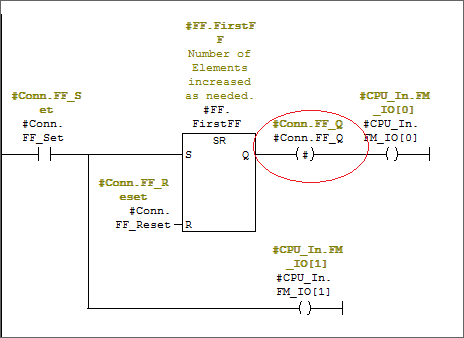
Fig. 1
逻辑单元后用“输出线圈”的补救措施
在逻辑元件后使用“输出线圈”可以避免编译错误。这也简化了逻辑表达式的结果。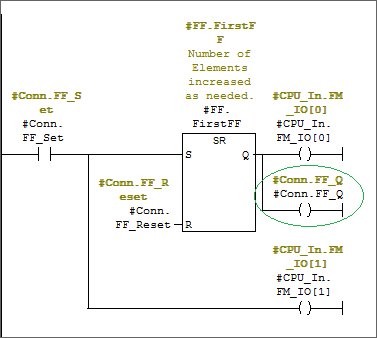 降价促销6DD1681-0EB3
降价促销6DD1681-0EB3
6DD1 681-0EB3SB61端子模块 6DD1 681-0AG2SB70端子模块 6DD1 681-0DH1SB71端子模块 6DD1 681-0AJ1SU12端子模块 6DD1 681-0GK0SU13端子模块 通讯模板 6ES7 440-1CS00-0YE0CP440通讯处理器 6ES7 441-1AA04-0AE0CP441-1通讯处理器 6ES7 441-2AA04-0AE0CP441-2通讯处理器 6ES7 963-1AA00-0AA0RS232C接口模板 6ES7 963-2AA00-0AA020mA接口模板 6ES7 963-3AA00-0AA0RS422/485接口模板 6ES7 870-1AA01-0YA0可装载驱动 MODBUS RTU 主站 6ES7 870-1AB01-0YA0可装载驱动 MODBUS RTU 从站 6GK7 443-5FX02-0XE0CP443-5基本型通讯处理器,支持Profibus-Fms协议 6GK7 443-5DX04-0XE0CP443-5扩展型通讯处理器,支持Profibus-DP协议 6GK7 443-1EX11-0XE0CP443-1 以太网通讯处理器 主营:西门子
西门子、罗克韦尔、施耐德,德国西门子SIEMENS公司的西门子PLC,美国的A-B(Allen-Bradly)公司-AB PLC、GE(General Electric)公司-通用PLC,日本的三菱电机(Mitsubishi Electric)公司-三菱PLC、欧姆龙(OMRON)公司-欧姆龙PLC,德国的AEG公司-AEG PLC、法国的TE(Telemecanique)TE PLC。还有国产的台达PLC,汇川PLC.数控和高端运控伺服品牌:Siemens、Fanuc、三菱、Rexroth等西门子全系列产品PLC,触摸屏,变频器,电源,直流,网络,模块,电缆,接头,连接器,电池,数控伺服,工控机,6DD,PCS7自动化过程控制系统等。施耐德
6XV1-830-0EH10详细介绍:
6XV1-830-0EH10
西门子SIEMENS2芯屏蔽(总线电缆或PROFIBUS电缆)有:100米、200米、500米、1000米等规格
西门子Profibus DP快速连接标上海朕锌电气设备有限公司电话:传真:联系人:
地址:主营产品:西门子系列
Copyright © 2025 版权所有: 产品网店铺主体:上海朕锌电气设备有限公司
免责声明:以上所展示的信息由企业自行提供,内容的真实性、准确性和合法性由发布企业负责。产品网对此不承担任何保证责任。
-






